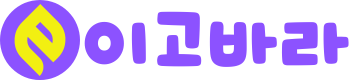안녕하세요, 오늘은 ‘와이파이 속도 제한 풀기’에 대해 알아보려고 합니다. 스마트폰이나 PC를 사용하면서 느린 인터넷 속도에 스트레스 받은 적 있으시죠? 인터넷 속도를 늦추는 여러 요인 중 하나가 바로 ‘와이파이 속도 제한’인데요, 오늘은 이 와이파이 속도제한 풀기로 더 빠른 인터넷 환경을 만들 수 있는 몇 가지 팁을 소개하려고 합니다. 함께 알아보시죠!”
와이파이 속도제한 풀기
지금 소개해 드리는 방법들은 분명 속도 향상에 도움을 줄 수 있습니다 그러나, 신중하게 진행해야 하며, 네트워크 환경에 따라 다른 결과를 보일 수 있습니다. 설정을 변경하기 전에 현재의 네트워크 설정을 잘 파악하고 알아두는 것이 좋을 수 있어요.
1. 대역폭 제한 해제하기
목적: 대역폭 제한을 해제하여 최대한의 인터넷 속도를 활용.
방법:
- ‘윈도우키 + R’을 눌러 실행 창을 열고 ‘gpedit.msc’ 입력.
- ‘컴퓨터 구성’ → ‘관리 템플릿’ → ‘네트워크’ → ‘QoS 패킷 스케줄러’로 이동.
- ‘제한할 수 있는 예약 가능 대역폭의 비율’을 찾아 ‘사용 안 함’으로 설정.
- 주의사항: 이 방법은 네트워크에 다른 사용자가 많은 경우 효과가 더 좋을 수 있음.
만약 ‘gpedit.msc’이 활성화가 되지 않는다면?
- gpedit-enabler.bat을 다운로드 받아서 먼저 설치를 해 주셔야 합니다.
- 파일을 마우스 오른쪽 클릭해서 ‘관리자 권한으로 실행’을 해 주세요.
- 설치가 완료되면 다시 위의 ‘방법’ 과정을 시작하시면 됩니다.
2. DNS 캐시 플러싱
목적: DNS 캐시를 정리하여 인터넷 연결 속도 개선.
방법:
- 윈도우키 + R‘을 누르고 ‘cmd’ 입력하여 명령 프롬프트 실행.
- 명령 프롬프트에서 ‘ipconfig /flushdns’ 입력.
- 효과: DNS 캐시를 정리하면 웹 페이지 로딩 속도가 빨라질 수 있음.
3. DNS 주소 수정
목적: 더 빠른 DNS 서버를 사용하여 와이파이 속도제한 풀기
방법:
- ‘네트워크 및 공유 센터’ → ‘어댑터 설정 변경’ → 사용 중인 네트워크 우클릭 → ‘속성’ → ‘인터넷 프로토콜 버전 4(TCP/IPv4)’ 선택 후 ‘속성’.
- ‘다음 DNS 서버 주소 사용’ 선택 후 구글 DNS(8.8.8.8, 8.8.4.4) 또는 Cloudflare DNS(1.1.1.1, 1.0.0.1) 입력.
- 주의사항: DNS 변경은 네트워크 연결에 문제가 생길 수 있으니 조심스럽게 진행.
4. 레지스트리 변경
목적: 네트워크 트로틀링 인덱스를 조정하여 와이파이 속도제한 풀기
방법:
- ‘윈도우키 + R’을 누르고 ‘regedit’ 입력하여 레지스트리 편집기 실행.
- ‘HKEY_LOCAL_MACHINE\SOFTWARE\Microsoft\Windows NT\CurrentVersion\Multimedia\SystemProfile’로 이동.
- ‘NetworkThrottlingIndex’를 찾아 값 ‘ffffffff’ (16진수)로 설정.
- 주의사항: 레지스트리 편집은 시스템에 영향을 줄 수 있으므로 신중히 진행.
갤럭시 모바일 기기에서 와이파이 속도를 향상시키는 방법
이번 단락에서는 삼성 갤럭시 스마트폰 (안드로이드폰)에서 와이파이 속도를 올리는 방법에 대한 설명입니다.
A. 로거 버퍼 크기 변경
목적: 로거 버퍼 크기를 늘려 인터넷 속도를 향상시킵니다.
방법:
- 갤럭시 기기의 ‘설정’ 앱을 열고 ‘휴대전화 정보’로 이동합니다.
- ‘소프트웨어 정보’를 선택하고 ‘빌드번호’를 7번 눌러 개발자 모드를 활성화합니다.
- 설정의 첫 화면으로 돌아가 ‘개발자 옵션’을 선택합니다.
- ‘로거 버퍼 크기’를 찾아 가장 높은 용량으로 설정합니다.
효과: 로거 버퍼 크기를 늘리면 기기가 더 많은 데이터를 처리할 수 있어 인터넷 속도가 개선될 수 있습니다.
B. 절전모드 해제
목적: 절전모드에서 CPU 속도 제한을 해제하여 인터넷 속도를 향상시킵니다.
방법:
- ‘설정’ → ‘배터리 및 디바이스 케어’ → ‘배터리’로 이동합니다.
- ‘절전모드’를 선택하고 절전모드를 해제하거나 CPU 속도 제한을 해제합니다.
효과: 절전모드에서는 CPU 성능이 제한되어 인터넷 속도가 느려질 수 있습니다. 이를 해제함으로써 속도가 개선됩니다.
아이폰 속도제한
아이폰의 경우, 공식적으로 사용자가 와이파이 속도를 직접 제한 해제할 수 있는 설정은 제공하지 않습니다.
하지만, 네트워크 설정을 재설정하거나, Wi-Fi 네트워크를 변경하고, DNS 설정을 조정하는 것과 같은 일반적인 방법으로 네트워크 성능을 개선할 수는 있습니다. 또한, 아이폰의 성능이 느려지는 경우 소프트웨어 업데이트를 확인하거나, 백그라운드 앱 갱신을 제한하는 것도 도움이 될 수 있습니다.